Cara Menonaktifkan Tautan Akun Telegram Penerusan di Pesan
Kiat & Trik Android / / August 05, 2021
Kami memiliki banyak aplikasi perpesanan langsung yang menggunakan data seluler atau koneksi data WiFi kami untuk mengirimkan pesan. Aplikasi ini telah menjadi lebih canggih seperti pada, sekarang Anda dapat dengan mudah mengirim file dokumen, gambar, atau video ke orang lain. Salah satu layanan pesan instan paling menonjol adalah Telegram. Namun, ada fitur tertentu yang ditawarkan Telegram yang belum muncul di WhatsApp seperti mode gelap yang telah lama ada di Telegram tetapi pembaruan WhatsApp yang stabil belum memiliki fitur Itu.
Telegram selalu menjadi yang teratas dan terlebih lagi, ia juga menawarkan untuk bergabung dengan grup pilihan Anda, tidak seperti WhatsApp. Namun, ada satu masalah privasi yang besar bahwa setiap kali ada orang yang meneruskan pesan Anda, pesan itu menandai tautan kembali ke akun Anda. Dan dalam posting ini, kami akan membagikan kepada Anda panduan tentang cara menonaktifkan penerusan tautan akun Telegram dalam pesan. Jadi, tanpa basa-basi lagi, mari kita langsung ke artikel itu sendiri:

Cara Menonaktifkan Tautan Akun Telegram Penerusan di Pesan
Sekarang, memberi tag pada tautan kembali ke akun Anda memiliki manfaatnya. Sebagai permulaan, jika Anda telah membagikan informasi penting apa pun, Anda akan mendapatkan kredit karena setiap kali seseorang meneruskan pesan Anda, itu akan menautkan kembali akun Anda. Namun, ini juga dapat menjangkau pengguna yang tidak Anda kenal dan yang akan memberi mereka akses ke informasi Anda di profil Anda. Jadi, ikuti langkah-langkah di bawah ini untuk menonaktifkan penerusan tautan akun Anda:
- Pertama, buka aplikasi Telegram di perangkat Anda dan ketuk menu hamburger.
- Kemudian, ketuk Pengaturan dan menuju ke Privasi dan Keamanan bagian.
- Di dalamnya, buka Pesan yang Diteruskan bagian.
- Sekarang, untuk menonaktifkan tautan akun Anda di pesan yang diteruskan, Anda akan diberikan tiga opsi berbeda untuk digunakan:
- Semuanya
- Kontak saya
- Tak seorangpun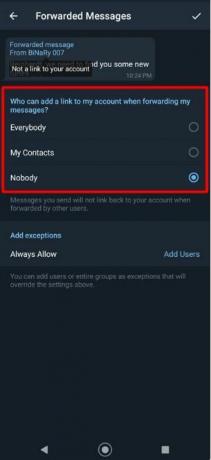
- Semua opsi yang disebutkan di atas berfungsi seperti namanya.
- Sebenarnya, ada juga ketentuan untuk mengubah aturan yang bisa dilakukan melalui menu Add Exception.
- Misalnya, dalam Semua orang opsi, Anda dapat menggunakan Jangan pernah Izinkan pengecualian untuk memblokir individu tertentu agar tidak mengakses tautan akun Anda. Dibawah Tak seorangpun, Anda dapat memanfaatkan Selalu mengizinkan pengecualian bagi beberapa pengguna untuk selalu melihat tautan profil Anda. Namun, di bawah Kontak saya pilihan Anda mendapatkan keduanya Selalu mengizinkan dan Jangan pernah Izinkan pilihan.
- Setelah Anda selesai dengan pilihan Anda, konfirmasi dan keluar.
- Itu dia!
Dengan mengikuti langkah-langkah di atas, Anda dapat dengan mudah menonaktifkan tautan akun profil Anda untuk diteruskan bersama dengan pesan Anda ketika diteruskan oleh orang lain. Jadi, begitulah dari sisi saya di posting ini. Saya harap Anda menyukai posting ini dan mengikuti langkah-langkah sederhana yang disebutkan di atas. Beri tahu kami di komentar di bawah jika Anda menemukan masalah saat mengikuti metode yang disebutkan di atas. Sampai postingan selanjutnya… Cheers!
Enam Sigma dan Pemasar Digital Tersertifikasi Google yang bekerja sebagai Analis untuk MNC Teratas. Penggemar teknologi dan mobil yang suka menulis, bermain gitar, bepergian, bersepeda, dan bersantai. Pengusaha dan Blogger.



